
Kernel VMDK Recovery(VMDK文件恢复工具)
v18.4 免费版- 软件大小:2.62 MB
- 更新日期:2020-06-02 14:24
- 软件语言:简体中文
- 软件类别:数据恢复
- 软件授权:免费版
- 软件官网:待审核
- 适用平台:WinXP, Win7, Win8, Win10, WinAll
- 软件厂商:

软件介绍 人气软件 下载地址
Kernel VMDK Recovery免费版是一款好用的文件恢复工具,此工具主要针对恢复VMDK文件而开发,经过多个版本的更新,此工具现在已经是一款完美的VMDK文件恢复工具,支持恢复所有类型的VMDK文件,包括VMware Workstation和VirtualBox的文件;用户可以恢复整个数据文件,包括:媒体文件,电子邮件,文档,数据库文件等;内置查找选项,检索VMDK文件内容后,该工具将其以树形结构显示,如果要搜索特定的文件类型,可以使用该工具的查找选项,它搜索VMDK文件并列出指定类型的所有文件;需要的用户可以下载体验
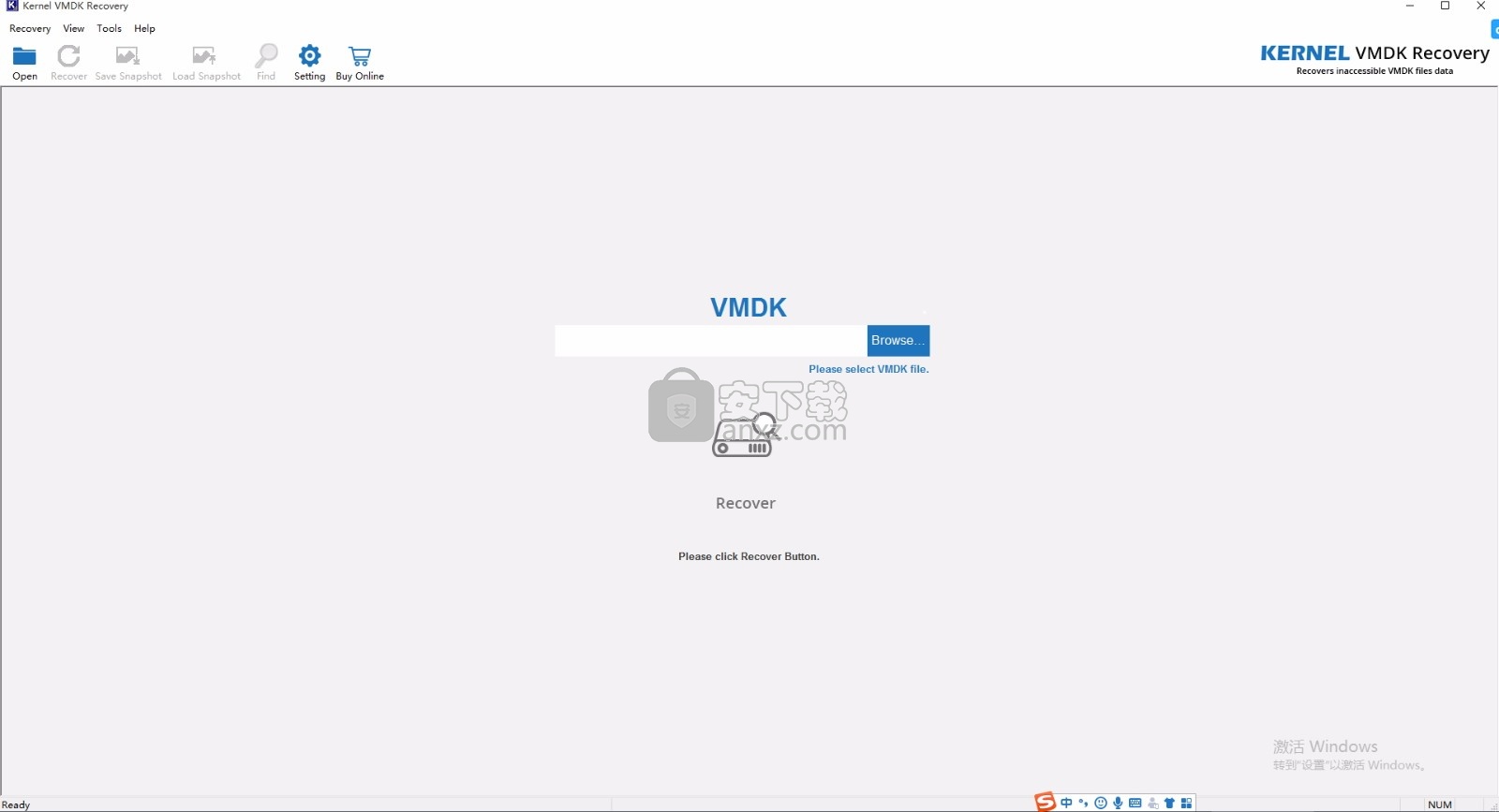
软件功能
恢复所有类型的VMDK文件(VMware Workstation和VirtualBox)
提取所有类型的数据-文档,音频文件,媒体文件等
从VMDK文件恢复甚至永久删除的数据
保存之前获得清晰的VMDK数据预览
根据需要自定义恢复设置
使用“查找”选项搜索特定的文档类型
试用版免费保存250 MB数据
从NTFS和FAT文件系统中检索数据
软件特色
预览功能以查看恢复的数据
该工具的预览功能使您可以在保存之前查看VMDK文件的内容。
您可以在VMDK文件中选择任何文件夹,然后在预览窗格中查看其文件。随时随地保存数据
恢复数据后,您可以选择将数据保存在系统上的所需位置。
保存数据后,软件也会显示一条确认消息。
快照功能
该工具具有独特的快照功能,可让您保存扫描过程。
稍后,您可以重新加载已保存的快照以继续恢复过程。此功能消除了重新运行恢复过程的需要。
可自定义的设置
该工具允许您指定单次扫描要读取的扇区数。
另外,在VMDK恢复时,您可以重命名,跳过,覆盖,包括或排除重复/删除的文件。
安装步骤
1、用户可以点击本网站提供的下载路径下载得到对应的程序安装包
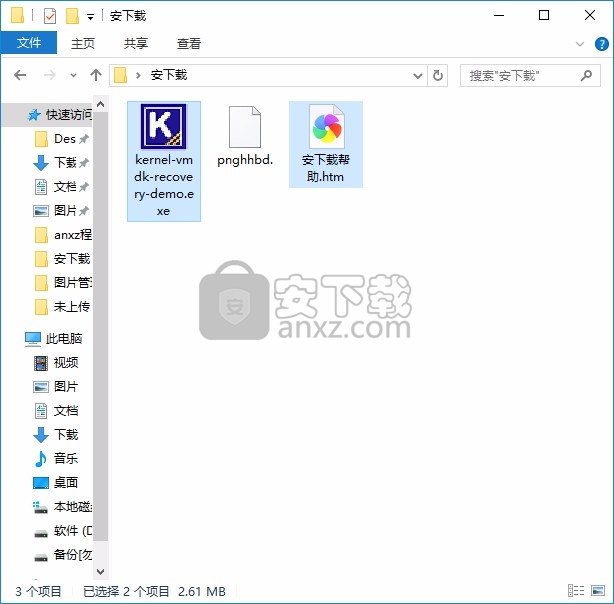
2、只需要使用解压功能将压缩包打开,双击主程序即可进行安装,弹出程序安装界面
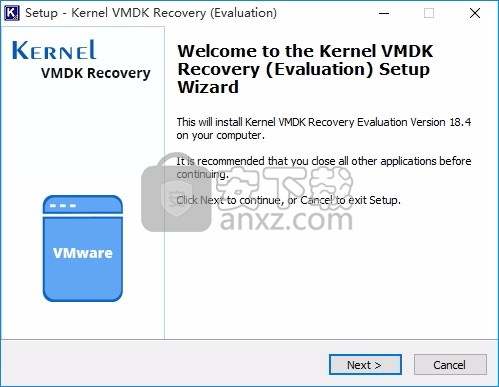
3、同意上述协议条款,然后继续安装应用程序,点击同意按钮即可
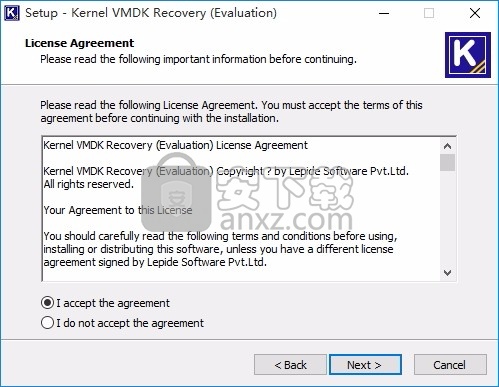
4、可以根据自己的需要点击浏览按钮将应用程序的安装路径进行更改
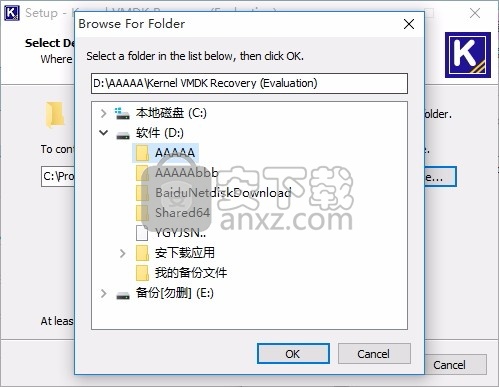
5、弹出以下界面,用户可以直接使用鼠标点击下一步按钮
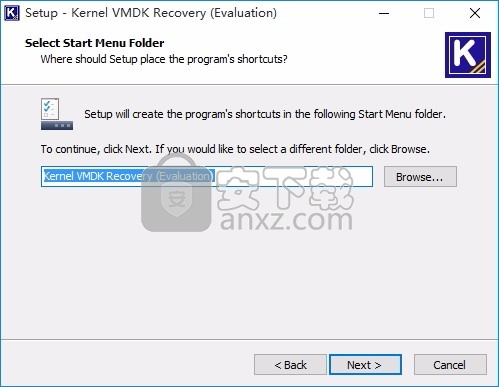
6、桌面快捷键的创建可以根据用户的需要进行创建,也可以不创建
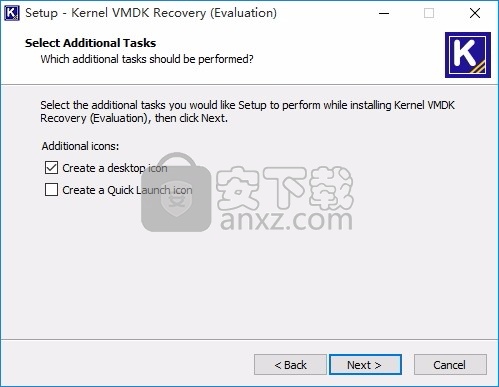
7、现在准备安装主程序,点击安装按钮开始安装
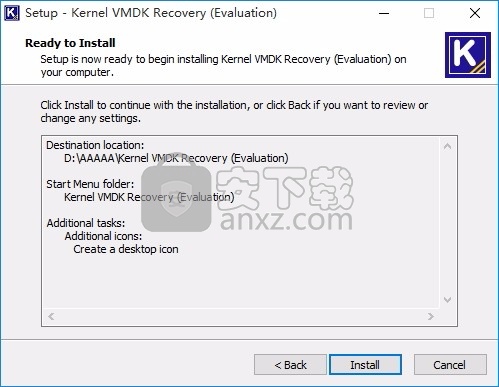
8、根据提示点击安装,弹出程序安装完成界面,点击完成按钮即可
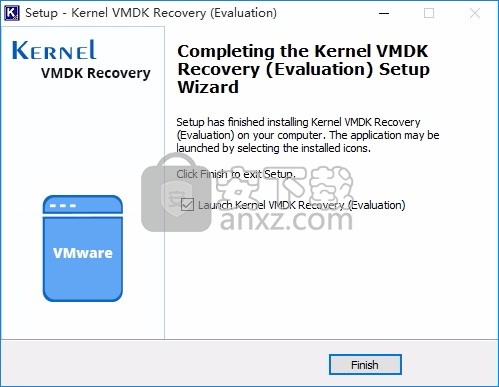
使用说明
VMDK恢复过程
借助VMDK Recovery软件,从VMDK容器中恢复文件非常简单。
它访问VMDK恢复,对其进行扫描,然后从中检索所有损坏的文件。
为了避免多次扫描,您可以保存快照并在以后使用。这是VMDK恢复所需遵循的简单步骤。
选择,添加VMDF文件以进行恢复
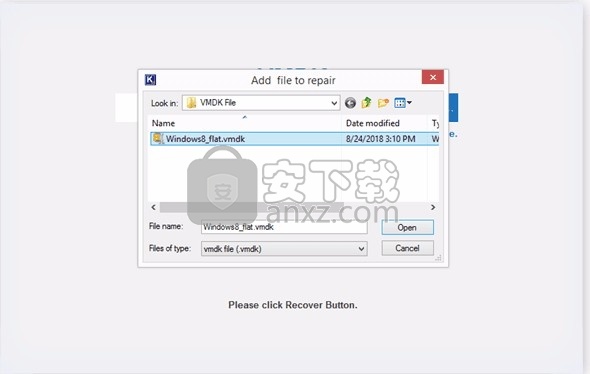
预览VMDK文件数据
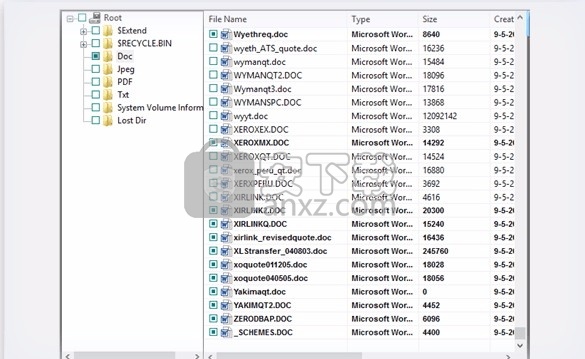
将VMDK数据恢复到所需位置
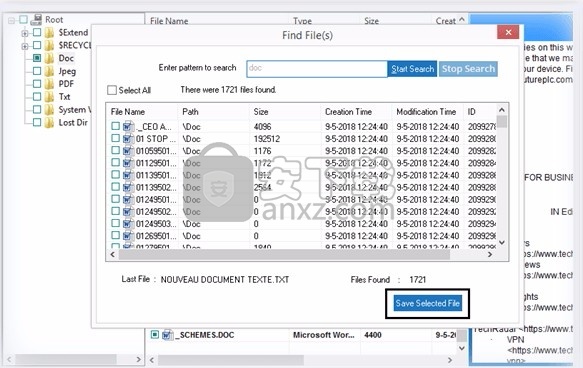
使用内核VMDK恢复工具恢复VMDK文件
几个简单的步骤即可使用内核VMDK恢复工具从损坏的VMDK文件中恢复数据–
运行软件,选择损坏的VMDK文件,然后单击“恢复”按钮
选择虚拟硬盘,然后单击下一步
在“使用现有分区信息”和“搜索分区”之间选择分区类型。然后点击确定
选择所需的分区,然后单击扫描
在左窗格中选择一个文件系统,然后单击“下一步”。
这些文件将列出以供预览。选择任意数量的文件,然后单击恢复
提供要保存文件的目标文件夹,然后单击“确定”。保存所有数据后,该工具将显示一条确认消息
哪些类型的虚拟机平台使用VMDK文件
有多种支持VMDK文件的平台-VMware
Workstation,Workstation Player,Fusion,ESX,ESXi,QEMU,SUSE Studio,Norton Ghost,VirtualBox,Parallels Desktop for Mac
VMDK文件损坏时会显示什么类型的错误
常见的VMDK文件错误是–
无法开机。找不到文件
找不到文件
该系统找不到指定的文件
扫描完成后可以预览文件吗
是的,选择每个特定文件后,屏幕上会显示详细的预览。
可以使用软件的试用版保存恢复的数据吗
是。使用该软件的试用版,您最多可以保存250 MB的恢复的VMDK文件数据。
恢复的文件是否是明确的原始文件
恢复的所有文件将和以前一样显式和原始,VMDK Recovery工具维护文件结构和层次结构。
恢复之前,VMDK文件有大小限制吗
该软件对VMDK文件没有大小限制。您可以选择任何大小的VMDK文件。
该工具能否在最新版本的Microsoft Windows 10上运行
是的,内核恢复工具与Windows生态系统广泛兼容,我们会通过定期更新来积累我们的恢复工具
人气软件
-

EasyRecovery12(数据恢复软件) 24.4 MB
/简体中文 -

ghost32 1.51 MB
/简体中文 -

Advanced EFS Data Recovery Pro(EFS文件恢复工具) 9.53 MB
/简体中文 -

Acer eRecovery Management(Acer电子恢复管理工具) 19.85 MB
/英文 -

Stellar Data Recovery 9(数据恢复软件) 113 MB
/简体中文 -

iMyFone Fixppo(多功能ios系统修复工具) 32.85 MB
/英文 -

Recover My Files 4.9.4.1324 汉化版 10.00 MB
/简体中文 -

Advanced Photoshop Repair(修复PS图工具)v1.1 0.59 MB
/英文 -

Amazing Samsung Data Recovery(三星数据恢复软件) 11.9 MB
/简体中文 -

ReiBoot(iOS系统修复软件) 14.1 MB
/简体中文


 嗨格式数据恢复大师 v2.9.1491.4
嗨格式数据恢复大师 v2.9.1491.4  VIDEORECOVERY 2019(数据恢复软件) V5.1.9.4 免费版
VIDEORECOVERY 2019(数据恢复软件) V5.1.9.4 免费版  ObjectRescue Pro(高级数据恢复软件) v6.11 汉化
ObjectRescue Pro(高级数据恢复软件) v6.11 汉化  MediaRecovery Professional Edition(电脑数据恢复软件) v14.1.131
MediaRecovery Professional Edition(电脑数据恢复软件) v14.1.131  Remo Recover Pro(专业数据恢复软件) v5.0.0.40
Remo Recover Pro(专业数据恢复软件) v5.0.0.40  3-Heights PDF Desktop Repair Tool(PDF修复工具) v6.7 (含破解教程)
3-Heights PDF Desktop Repair Tool(PDF修复工具) v6.7 (含破解教程) 
















